
Cada iPhone vendido tiene al menos un año de garantía en los EE. UU., Y otras jurisdicciones como la UE y Australia lo aumentan a dos años. Puede verificar cuándo expira la garantía de su iPhone directamente en la aplicación Configuración.
Cómo verificar el estado de su garantía en la configuración
Puede verificar el estado de la garantía de su iPhone usando la aplicación Configuración. Esto le dirá si está cubierto por la garantía limitada básica de un año, AppleCare + , o si su cobertura ha expirado.
Para comprobarlo, toma tu iPhone e inicia la aplicación Configuración, luego toca «General».
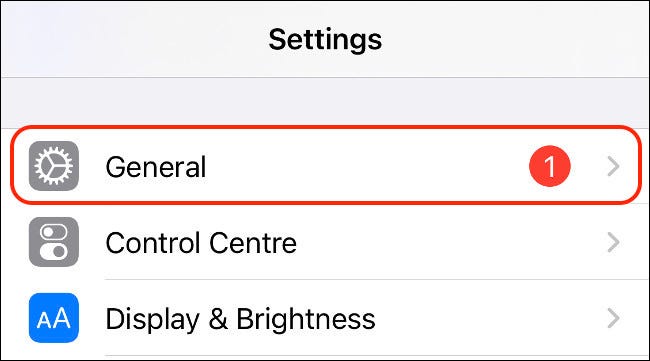
Desde aquí, toca «Acerca de».
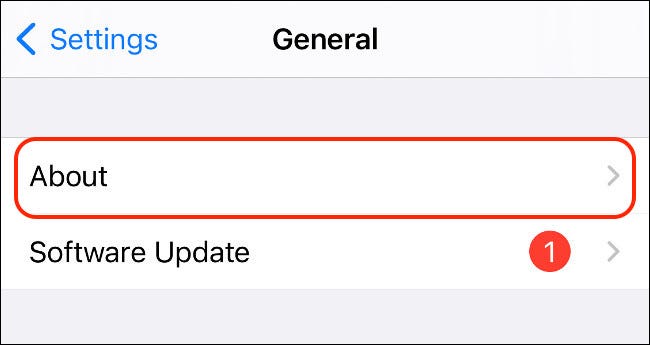
Debe encontrar una opción entre «Número de serie» y «Red» que describa el estado actual de su garantía. Tócalo para ver más información.
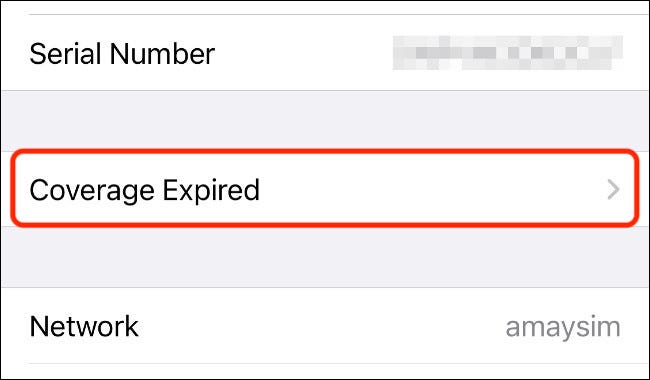
Esta opción dirá «Garantía limitada», «AppleCare +» o «Cobertura vencida». En la siguiente pantalla, verá la fecha de vencimiento de cualquier cobertura que tenga.
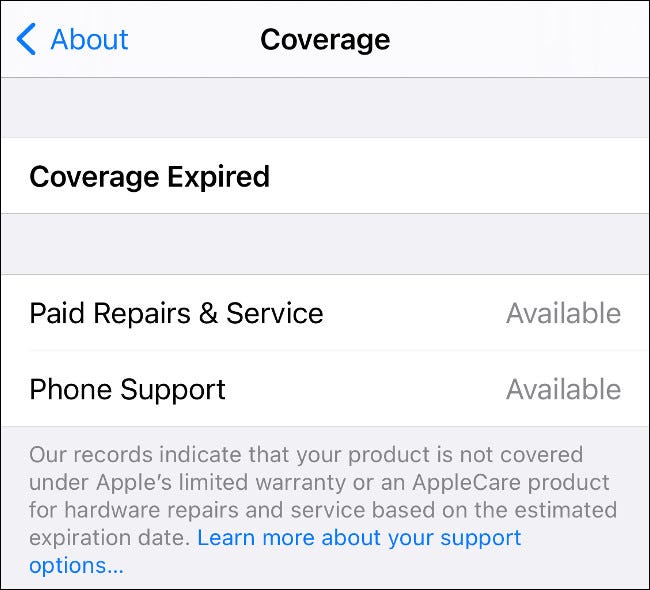
Si su dispositivo ya no está cubierto, es posible que aún pueda obtener reparaciones y soporte telefónico de Apple, que aparecerá en esta pantalla. También debería poder encontrar un enlace a la aplicación de soporte de Apple para obtener ayuda.
Cómo verificar su garantía en el sitio web de Apple
Si prefiere verificar su cobertura utilizando el sitio web de Apple, puede hacerlo para prácticamente cualquier dispositivo Apple en checkcoverage.apple.com . Abra el sitio web en un navegador, luego ingrese el número de serie del dispositivo que está tratando de registrar en la casilla.
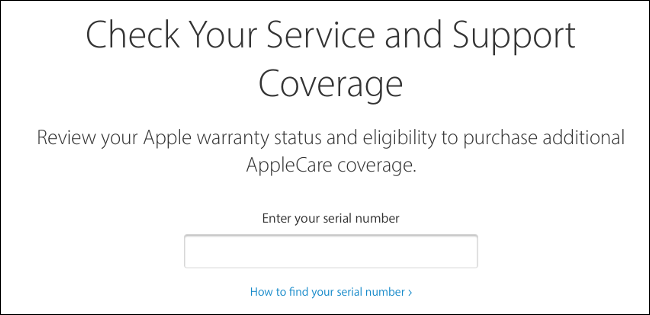
En un iPhone o iPad, puede encontrar el número de serie en Configuración> Acerca de> General. Toque el campo «Número de serie» y aparecerá la opción «Copiar». Tóquelo y puede pegar su número de serie en el cuadro ( o pegarlo desde una Mac vinculada ) en su lugar.
Para comprobar su Mac, haga clic en el logotipo de Apple en la esquina superior izquierda de la pantalla y seleccione «Acerca de esta Mac». El número de serie aparecerá debajo de su hardware y puede copiarlo como lo haría con un texto en una página web.
Pero, ¿qué pasa con otros dispositivos vinculados, accesorios, AirPods y similares? Si los ha emparejado con su iPhone, podrá encontrarlos en la aplicación Configuración. Inicie Configuración, luego toque su nombre.
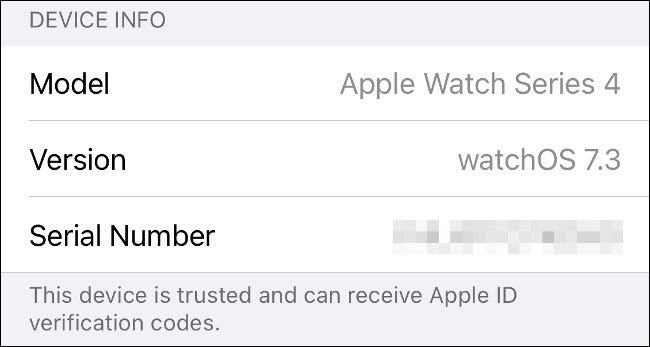
Desplácese hacia abajo hasta su lista de dispositivos vinculados. Esto podría incluir auriculares de AirPods y Beats, Apple Watch, HomePod y HomePod mini, Apple TV e incluso su Mac. Cada dispositivo tiene su número de serie en la lista, que puede tocar para copiar.
Comprensión de lo que cubre su garantía
La garantía limitada de un año de Apple cubre los defectos del fabricante, incluido el rendimiento deficiente de la batería o las fallas que surgen del uso regular. No cubre daños accidentales, como una pantalla rota a causa de una caída. Apple verificará ciertos marcadores (como tiras que detectan humedad dentro del chasis) para determinar si algún daño ha sido causado por un error del usuario.
AppleCare + proporciona cobertura adicional, incluidos dos incidentes de daños accidentales, durante dos años. Los costos varían según el dispositivo, el iPhone 12 Pro más caro cuesta $ 200 ($ 270 con protección contra pérdidas) y el iPhone 12 estándar cuesta $ 150 ($ 220 con protección contra pérdidas).
Cada plan AppleCare + te cubre por dos incidentes de daños accidentales. Si rompe la pantalla, tendrá que pagar una tarifa de servicio de $ 29. Por otros daños, la tarifa sube a $ 99. Puede que valga la pena comprobar si ya tiene un seguro de contenido o una cobertura con su tarjeta de crédito que también puede cubrir incidentes como estos.


